Као ИТ стручњак, могу вам рећи да је „заштићени садржај не може да се гледа на овом уређају“ гомила глупости. Ако покушавате да видите садржај који је иза платног зида или неког другог облика заштите, постоји неколико начина да га заобиђете. Прво, можете покушати да користите прокси сервер. Ово ће усмерити ваш саобраћај преко друге ИП адресе, што може заобићи ограничења. Друго, можете покушати да користите ВПН. Ово ће шифровати ваш саобраћај и отежати добављачу садржаја да прати вашу активност. Треће, можете покушати да користите други претраживач. Неки претраживачи су бољи у заобилажењу ограничења од других. На крају, можете покушати да контактирате добављача садржаја и затражите приступ. Понекад су спремни да вам га дају ако објасните своју ситуацију. Ако покушавате да видите заштићени садржај, постоји неколико начина да то урадите. Уз мало труда, требало би да будете у могућности да видите шта год желите.
Сцреен Мирроринг је функција која омогућава корисницима да деле екран једног уређаја са другим уређајем користећи бежичну технологију. На пример, ако и ваш Андроид паметни телефон и рачунар подржавају функцију Сцреен Мирроринг, можете да делите екран паметног телефона са рачунаром и гледате садржај на већем екрану. Ако видиш ' Заштићени садржај се не може гледати на овом уређају ” када пресликавате екран на рачунар, решења наведена у овом чланку ће вам помоћи.

Заштићени садржај се не може гледати на овом уређају
Користите следећа решења да поправите ' Заштићени садржај се не може гледати на овом уређају » на вашем Виндовс уређају.
- Проверите да ли ваш систем подржава технологију Сцреен Мирроринг.
- Проверите своју мрежну везу
- Да ли је ваш мрежни адаптер омогућен?
- Привремено искључите заштитни зид
- Укључите стримовање медија
- Ажурирајте или поново инсталирајте управљачке програме за мрежу и екран.
- Деинсталирајте и поново инсталирајте функцију бежичног екрана.
Хајде да детаљно погледамо све ове поправке.
1] Проверите да ли ваш систем подржава технологију Сцреен Мирроринг.
Пре него што употребите било које од решења наведених у овом чланку, морате да проверите да ли ваш систем подржава функцију Сцреен Мирроринг или не. Ово можете проверити помоћу Дијагностичког алата ДирецтКс.
Следите доле написане кораке:
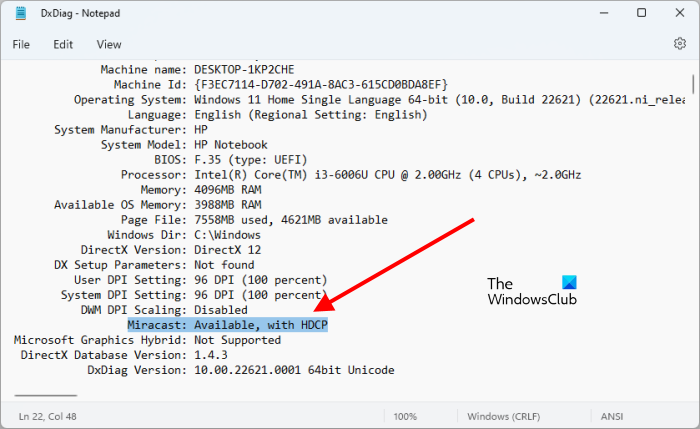
- отворен трцати командни прозор ( Вин + Р ).
- Тип дкдиаг и притисните ФИНЕ .
- Дијагностичка алатка ДирецтКс ће се појавити на вашем екрану.
- Кликните на Сачувајте све информације дугме испод.
- Именујте датотеку или је сачувајте са подразумеваним именом.
Сачувана датотека ће бити у текстуалном формату. Двапут кликните на њу да бисте је отворили у Нотепад-у (Виндовс подразумевани уређивач текста). тражити Мирацаст у датотеци бележнице. Такође можете користити Цтрл + Ф да пронађете Мирацаст у датотеци. Ако видите да Мирацаст није доступан или недостаје у датотеци Нотепад, ваш систем не подржава пресликавање екрана.
2] Проверите мрежну везу
Да бисте пребацили екран са једног уређаја на други користећи Сцреен Мирроринг, оба уређаја морају бити повезана на исту мрежу. Проверите да ли су оба уређаја повезана на исту мрежу или не.
систем_тхреад_екцептион_нот_хандлед
Такође проверите да ли је ваш лаптоп у режиму рада у авиону или не. Режим рада у авиону аутоматски искључује лаптоп са свих бежичних веза. Ако сте у режиму рада у авиону, искључите ово.
3] Да ли је ваш мрежни адаптер омогућен?
Основни узрок ове поруке о грешци је проблем са мрежом. Дакле, морате да решите проблем са мрежом да бисте решили овај проблем. Мрежни адаптер је одговоран за повезивање вашег система са бежичном мрежом као што је ВиФи. Ако је онемогућен, нећете моћи да се повежете ни на један ВиФи сигнал док га не омогућите.
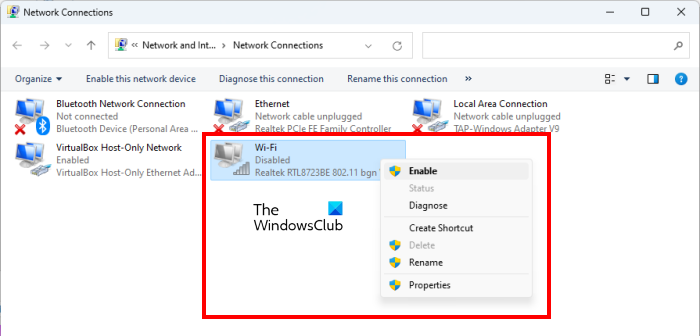
Кораци су у наставку:
- Отворите контролну таблу.
- Изабери Категорија ИН Виев би режим.
- Иди на ' Мрежа и Интернет > Центар за мрежу и дељење ».
- Кликните Промени подешавање адаптера Са леве стране.
- Ако је ваш ВиФи адаптер онемогућен, кликните десним тастером миша на њега и изаберите укључити .
Када је ВиФи адаптер омогућен, ваш систем ће се повезати на вашу ВиФи мрежу и можете да пребаците свој екран.
4] Привремено онемогућите заштитни зид
Заштитни зид је такође један од разлога ' Заштићени садржај се не може гледати на овом уређају грешка на рачунару приликом емитовања екрана. Привремено онемогућите заштитни зид и погледајте да ли то помаже. Ако ово функционише, морате дозволити емитовање преко Виндовс заштитног зида. Кораци за исто су објашњени у наставку:
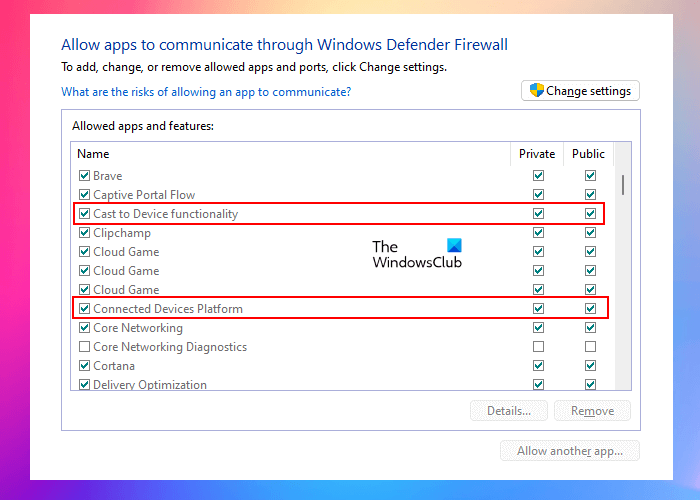
м тачка 2
- Кликните на Виндовс претрагу и откуцајте дозволите апликацију кроз Виндовс заштитни зид .
- Изаберите исту опцију у резултатима претраге.
- Изаберите следеће опције:
- Функција емитовања на уређај
- Платформа повезаних уређаја
- Изаберите Оба Приватни и Јавно поља за потврду поред ових опција.
- Кликните ФИНЕ да сачувате промене.
Ако користите заштитни зид треће стране, контактирајте њихов тим за подршку да бисте сазнали како да дозволите програм.
5] Укључите стримовање медија
Стримовање медија омогућава корисницима да шаљу видео записе, музику и слике на друге рачунаре и уређаје повезане на исту мрежу. Можда нећете моћи да користите функцију Сцреен Мирроринг у оперативном систему Виндовс 11/10 ако је ова функција онемогућена. Следећи кораци ће вам помоћи да омогућите стримовање медија у оперативном систему Виндовс 11/10:
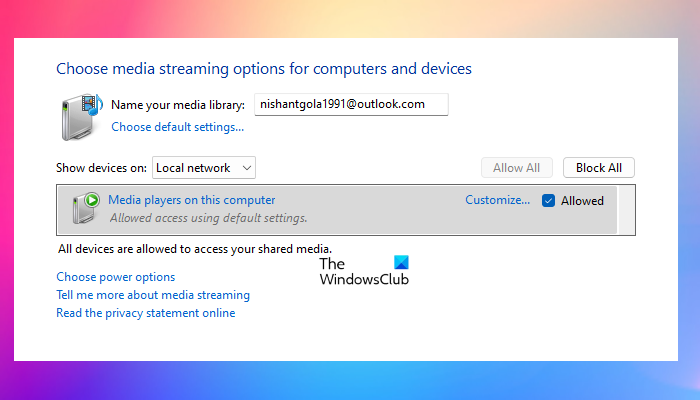
- отворен Контролна табла и предомислите се на Категорија режим.
- Иди на ' Мрежа и Интернет > Центар за мрежу и дељење ».
- Изабери Опције стримовања медија Са леве стране.
- Ако је искључен, притисните дугме Укључити дугме.
- Након укључивања, притисните дозволити све .
- Кликните ФИНЕ да сачувате промене.
Након што довршите горе наведене кораке, проверите да ли је проблем и даље присутан.
6] Ажурирајте или поново инсталирајте управљачке програме за мрежу и екран.
Оштећени или застарели драјвери уређаја узрокују проблеме на Виндовс уређају. Због тога се препоручује да се ажурирају сви управљачки програми уређаја. Проблем се такође може појавити због оштећених управљачких програма за бежичну везу или екран. Отворите Опциона ажурирања у подешавањима оперативног система Виндовс 11/10 и погледајте да ли је доступно ажурирање за ваше управљачке програме. Ако јесте, инсталирајте га.
Ако ажурирање није доступно тамо, деинсталирајте управљачке програме за мрежу и екран и поново их инсталирајте. Након што деинсталирате мрежни драјвер, нећете моћи да приступите Интернету. Зато прво посетите званичну веб локацију произвођача, а затим преузмите најновије управљачке програме за мрежу и екран. Након тога следите доле написане кораке:
- Отворите менаџер уређаја.
- Проширити Видео адаптери и Мрежни адаптери чворови.
- Уклоните екран и ВиФи рониоце.
- Покрените датотеке за подешавање да бисте поново инсталирали ова два драјвера. Ако су драјвери у ИНФ формату, инсталирајте их помоћу Менаџера уређаја.
7] Деинсталирајте и поново инсталирајте функцију бежичног приказа.
Ако проблем и даље постоји, деинсталирајте и поново инсталирајте функцију бежичног екрана. У оперативном систему Виндовс 11/10. Бежични екран је уграђена опциона функција. Дакле, корисници га могу инсталирати ако желе. Деинсталирање и поновно инсталирање ове функције може решити проблем. Следите ова упутства:
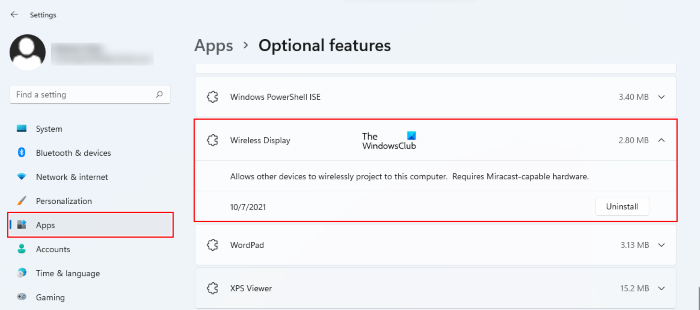
- Отворите подешавања оперативног система Виндовс 11/10.
- Иди на ' Апликације > Додатне функције ».
- Померите се надоле и пронађите Бежични дисплеј и избришите га.
- Када га уклоните, поново покрените рачунар.
Након поновног покретања рачунара, поново подесите бежични екран помоћу напредних функција. Ово би требало да помогне.
Понекад Виндовс приказује ову поруку о грешци, али корисници и даље могу да повежу своје телефоне преко Сцреен Мирроринг-а. Отворите „Подешавања“ и идите на „ Систем > Пројектовати на овом рачунару ” и проверите своја подешавања. Након тога повежите паметни телефон са рачунаром.
читати : Како побољшати сигнал бежичне мреже у Виндовс-у.
Како да поправите да се заштићени садржај не може гледати на овом уређају?
Ако видите поруку „Заштићени садржај се не може видети на овом уређају













![Не могу да се пријавим на Инстаграм апликацију или налог [Радне исправке]](https://prankmike.com/img/social-media/CC/can-rsquo-t-log-in-to-instagram-app-or-account-working-fixes-1.jpg)
